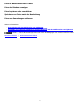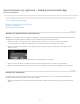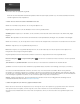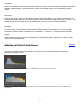Operation Manual
Kopie
Als DNG kopieren
Hinweis:
Alle Fotos
Neue Fotos
Hinweis:
Eine Kamera wurde als Importquelle ausgewählt
Wenn Sie von einer verbundenen Kamerakarte importieren, wählen Sie „Nach Import auswerfen“ aus, um die Karte automatisch zu trennen,
nachdem Lightroom die Fotos importiert hat.
4. Sehen Sie Fotos in einer Vorschau an und wählen Sie sie aus.
Wählen Sie in der Mitte des Importfensters eine der folgenden Optionen aus:
Kopiert die Fotodateien sowie alle Filialdateien in den von Ihnen gewählten Ordner.
Kopiert Fotos in den Ordner, den Sie auswählen, und konvertiert alle Camera Raw-Dateien in das DNG-Format (Digital
Negative).
Beim Importieren von einer Kamera oder Kamerakarte sind die Importmethoden „Hinzufügen“ und „Verschieben“ nicht verfügbar.
Wählen Sie nun die Fotos aus, die Sie importieren möchten. Verwenden Sie die Optionen über und unter dem Vorschaubereich bei der Auswahl.
Zeigt alle Fotos am ausgewählten Quellspeicherort an.
Zeigt Fotos am ausgewählten Quellspeicherort an, die seit dem letzten Import von diesem Speicherort nach Lightroom neu
hinzugekommen sind, und ignoriert mögliche Duplikate.
Mögliche Duplikate werden in der Rasteransicht schwächer als andere Fotos dargestellt und können nicht ausgewählt werden.
Rasteransichtssymbol (
) und Lupenansichtssymbol ( ) Sie können im Vorschaubereich zwischen der Raster- und der Lupenansicht
wechseln.
„Alle markieren“ und „Auswahl aufheben“ Sie können alle Fotos im Vorschaubereich auswählen bzw. die Auswahl aufheben.
„Sortieren“ Sie können Vorschauen nach Aufnahmezeit, ausgewähltem Status, Dateinamen oder Medientyp sortieren (Fotos und Videos).
Sie können auch Standardtastaturbefehle verwenden, um mehrere Fotos in der Rasteransicht auszuwählen: Klicken Sie bei gedrückter
Umschalttaste, um aufeinander folgende Fotos auszuwählen oder klicken Sie bei gedrückter Strg-Taste (Windows) bzw. Befehlstaste (Mac OS),
um einzelne Fotos auszuwählen. Klicken Sie nach Auswahl der Fotos (gekennzeichnet durch einen hellgrauen Rahmen) auf ein Kontrollkästchen
in einem beliebigen ausgewählten Fotorahmen, um alle zu markieren. Lightroom importiert die markierten Fotos.
Lightroom unterstützt Fotos, die bis zu 65.000 Pixel lang oder breit sind, bis hin zu 512 Megapixel. Eine vollständige Liste der
unterstützten Dateiformate finden Sie unterUnterstützte Dateiformate.
5. Geben Sie Lightroom an, wo Ihre Fotos gespeichert werden sollen.
Klicken Sie auf der rechten Seite des Importfensters auf „In“ und legen Sie fest, wo die kopierten Fotos gespeichert werden sollen. Sie können
einen Speicherort auf der Festplatte, auf einem angeschlossenen externen Laufwerk oder auf einem Netzlaufwerk auswählen.
Sie können auch das Zielbedienfeld auf der rechten Seite des Importfensters öffnen, um einen Unterordner am ausgewählten Speicherort zu
erstellen.
46